So übertragen Sie Google Drive auf ein anderes Konto
Google Drive enthält alle Dateien, die in einem beliebigen Google-Dienst erstellt wurden, den ein Benutzer in der Vergangenheit verwendet hat, sowie Dateien, die manuell von einem Computer oder Mobiltelefon hochgeladen wurden. Was tun Sie, wenn Sie Google Drive auf ein anderes Konto übertragen möchten? Heute hat der Herausgeber zwei Methoden für Sie zusammengestellt, probieren Sie sie aus.
Google Drive auf ein anderes Konto übertragen?
Methode 1: Verwenden Sie Google Takeout, um Drive-Daten herunterzuladen oder an andere Dienste zu übertragen
Google hat eine One-Stop-Plattform namens Takeout. Von dort aus Sie können alle in Ihrem Konto gespeicherten Daten auf Google herunterladen. Mit der Exportfunktion können Sie Daten von Google-Produkten finden, die Sie in der Vergangenheit verwendet haben, und diese dann herunterladen oder direkt an das Cloud-Speicherkonto Ihrer Wahl senden.
Google Drive ist eines der Produkte, von denen Sie Inhalte herunterladen können. Mit Export können Sie alle Google Drive-Dateien in ihren eigenen Ordnern speichern und dabei Dateityp, Dateiinformationen und Versionsinformationen konstant beibehalten. Um Google Takeout zum Speichern Ihrer Google Drive-Inhalte zu verwenden, öffnen Sie takeout.google.com in einem Webbrowser auf Ihrem Computer und melden Sie sich bei Ihrem Google-Konto an.
Wenn die Google Takeout-Seite angezeigt wird, sehen Sie, dass einige Ihrer Google-Daten ausgewählt wurden. Da wir hier sind, um den Inhalt Ihres Google Drive von einem Konto auf ein anderes zu übertragen, klicken Sie auf der Seite auf „Auswahl aufheben“.

Nachdem Sie die Auswahl der ausgewählten Elemente aufgehoben haben, scrollen Sie nach unten und suchen Sie den Abschnitt „Laufwerke“ auf dieser Seite. Wenn Sie diesen Abschnitt gefunden haben, klicken Sie auf das Kontrollkästchen rechts daneben.

Standardmäßig wählt Google alle Ihre Google Drive-Inhalte zur Übertragung aus. Wenn Sie nur einen Teil der Dateien und Ordner auf Drive kopieren möchten, klicken Sie im Abschnitt Drive auf die Schaltfläche „Alle Drive-Daten einschließen“.

Deaktivieren Sie im Feld „Drive-Inhaltsoptionen“ das Kontrollkästchen „Alle Dateien und Ordner in Drive einbeziehen“, um den bevorzugten Inhalt zum Verschieben manuell auszuwählen.

Anschließend können Sie die Kontrollkästchen neben den Artikeln aktivieren, die Sie übertragen möchten, und unten auf „OK“ klicken. Nun wird der von Ihnen ausgewählte Ordner für den Übertragungsvorgang ausgewählt.

Als nächstes können Sie Ihr bevorzugtes Dateiformat für alle Dateien auswählen, die Sie von Drive übertragen möchten, indem Sie im Abschnitt Drive auf die Schaltfläche „Mehrere Formate“ klicken. Während Dateien, die Sie manuell auf Drive hochladen, in ihrem Originalformat gespeichert werden, können Sie mit dieser Einstellung den Dateityp für Dokumente, Präsentationen, Tabellenkalkulationen und andere Dateien ändern, die Sie mit anderen Google-Diensten in Google Drive erstellen.

Im angezeigten Überlauffeld sehen Sie eine Liste aller Formate, in denen die Daten für den ausgewählten Dienst gespeichert werden. Das für auf Drive erstellte Dokumente standardmäßig ausgewählte Format ist beispielsweise DOCX, aber Sie können es in diesem Abschnitt in PDF ändern. Ebenso können Sie den Dateityp für andere Dateien ändern, die Sie in Drive erstellen. Wenn Sie fertig sind, können Sie auf „OK“ klicken, um fortzufahren.

Um sicherzustellen, dass der übertragene Inhalt alle in allen Dateien gespeicherten Daten enthält, klicken Sie im Abschnitt „Laufwerk“ auf „Zusätzliche Einstellungen“.

Aktivieren Sie dann beide Kontrollkästchen im Feld „Laufwerk – Erweiterte Einstellungen“ und klicken Sie auf „OK“.

Nachdem Sie die gewünschten Dateien und Ordner in Google Drive ausgewählt haben, scrollen Sie nach unten zum Ende der Google Takeout-Seite und klicken Sie auf Weiter.

Jetzt sollte im Abschnitt „Ziele“ die Option „E-Mail-Download-Link“ aktiviert sein. Wenn Sie den Inhalt lieber manuell herunterladen und erneut in ein anderes Google-Konto hochladen möchten, können Sie diese Option offen lassen. Wenn Sie diese Daten jedoch zu einem anderen Cloud-Dienst verschieben möchten, können Sie auf dieses Dropdown-Menü unter „Ziel“ klicken, um die nächste Option auszuwählen.

Wenn das Menü erweitert wird, wählen Sie die Cloud-Speicheroption (Dropbox, OneDrive, Box) aus, auf die Sie die ausgewählten Drive-Daten übertragen möchten.

Wenn Sie die externe Cloud-Speicheroption wählen, lädt Google Ihre Dateien automatisch in Ihren bevorzugten Cloud-Speicher hoch und teilt Ihnen einen Link mit, über den Sie später über den ausgewählten Speicherdienst darauf zugreifen können .
Nach Auswahl des Zieltyps wählen Sie im Abschnitt „Häufigkeit“ die Option „Einmal exportieren“ aus. Dadurch wird sichergestellt, dass Ihre Drive-Inhalte nur einmal und nicht zweimal übertragen werden.

Auf dieser Seite können Sie Ihren bevorzugten Dateityp und Ihre bevorzugte Dateigröße für die Übertragung auswählen. Sobald alles eingerichtet ist, klicken Sie auf Konto verknüpfen und Export erstellen.

Sie müssen sich bei dem oben ausgewählten Cloud-Speicherdienst anmelden und den Anweisungen auf dem Bildschirm folgen, um die Übertragung zu starten. Sobald die Übertragung erfolgreich ist, erhalten Sie in Ihrem Google-Konto eine E-Mail mit der Anweisung, im Zielkonto auf die übertragenen Dateien zuzugreifen.
Methode 2: Laden Sie alle Google Drive-Inhalte herunter und laden Sie sie manuell auf ein anderes Konto hoch.
Wenn Ihnen die oben beschriebene Methode nicht gefällt, können Sie den gesamten Google Drive-Inhalt herunterladen Drive-Inhalte zuerst Die herkömmliche Methode, Drive-Inhalte auf Ihrem Computer zu speichern und sie dann erneut auf ein sekundäres Google-Konto hochzuladen. Starten Sie dazu drive.google.com in Ihrem Webbrowser mit Ihrem ursprünglichen Google-Konto. Bewegen Sie den Mauszeiger auf der Drive-Startseite über eine Datei oder einen Ordner und klicken Sie dann auf das Kontrollkästchen links davon.

Dadurch wird die ausgewählte Datei oder der ausgewählte Ordner auf dieser Seite hervorgehoben. Da Sie Ihren gesamten Drive-Inhalt in ein anderes Konto verschieben, können Sie auf das Kontrollkästchen mit einem Minuszeichen (-) in der oberen linken Ecke der Seite klicken, um alle Ihre Drive-Dateien und -Ordner hervorzuheben.

Sie können diese Auswahl auch anpassen, indem Sie die Kontrollkästchen für Elemente deaktivieren, die Sie nicht verschieben möchten.
Nachdem Sie den zu übertragenden Inhalt ausgewählt haben, klicken Sie oben auf das Download-Symbol.

Google Drive generiert nun eine ZIP-Datei mit allen Ihren Auswahlmöglichkeiten, die dann automatisch auf Ihren Computer heruntergeladen wird.

Sobald die ZIP-Datei vollständig heruntergeladen ist, können Sie sie in einen neuen Ordner entpacken. Sie können diesen Ordner oder seinen Inhalt dann per Drag & Drop in das Google Drive Ihres sekundären Kontos ziehen.

Dies kann einige Zeit dauern, je nachdem, wie viele Daten Sie vom ursprünglichen Konto gespeichert haben. Sie müssen sicherstellen, dass im Zielkonto genügend Speicherplatz vorhanden ist, um den gesamten Inhalt erfolgreich hochladen zu können.
Das obige ist der detaillierte Inhalt vonSo übertragen Sie Google Drive auf ein anderes Konto. Für weitere Informationen folgen Sie bitte anderen verwandten Artikeln auf der PHP chinesischen Website!

Heiße KI -Werkzeuge

Undress AI Tool
Ausziehbilder kostenlos

Undresser.AI Undress
KI-gestützte App zum Erstellen realistischer Aktfotos

AI Clothes Remover
Online-KI-Tool zum Entfernen von Kleidung aus Fotos.

Stock Market GPT
KI-gestützte Anlageforschung für intelligentere Entscheidungen

Heißer Artikel

Heiße Werkzeuge

Notepad++7.3.1
Einfach zu bedienender und kostenloser Code-Editor

SublimeText3 chinesische Version
Chinesische Version, sehr einfach zu bedienen

Senden Sie Studio 13.0.1
Leistungsstarke integrierte PHP-Entwicklungsumgebung

Dreamweaver CS6
Visuelle Webentwicklungstools

SublimeText3 Mac-Version
Codebearbeitungssoftware auf Gottesniveau (SublimeText3)
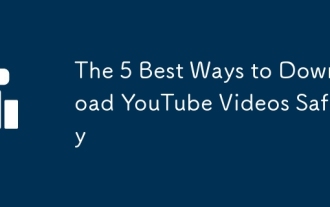 Die 5 besten Möglichkeiten, YouTube -Videos sicher herunterzuladen
Sep 21, 2025 am 12:19 AM
Die 5 besten Möglichkeiten, YouTube -Videos sicher herunterzuladen
Sep 21, 2025 am 12:19 AM
Die Verwendung von YouTubePremium ist die sicherste und rechtlichste Möglichkeit, Offline-Videos zu sehen, wodurch die Synchronisation der Mehrfachgeschwindigkeit und die Hintergrundwiedergabe unterstützt wird. 2.4kvideodownloader ist eine zuverlässige Desktop -Software, die hochauflösende und stapelige Downloads unterstützt und von der offiziellen Website erhalten werden muss, um Sicherheit zu gewährleisten. 3.. Browser -Erweiterungen wie Videodownloadhelper können leicht heruntergeladen werden, müssen jedoch mit Vorsicht installiert werden und übermäßige Berechtigungen vermeiden. 4. Online -Tools wie Y2Mate müssen nicht installiert werden, aber es gibt Werbe- und Datenschutzrisiken. Daher Blockierung und Vermeiden von Websites, die zusätzliche Software -Installation erfordern. 5. Erweiterte Benutzer können YouTube-DL- oder YT-DLP-Befehlszeilen-Tools verwenden, die Open Source und leistungsfähig sind und aus dem offiziellen Github-Repository installiert werden müssen.
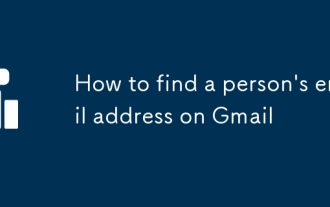 So finden Sie die E -Mail -Adresse einer Person auf Google Mail
Sep 20, 2025 am 12:46 AM
So finden Sie die E -Mail -Adresse einer Person auf Google Mail
Sep 20, 2025 am 12:46 AM
Es ist nicht einfach, die E -Mail -Adresse einer Google Mail einer Person zu finden, da Google Mail selbst die Suche nach den E -Mail -Adressen von Fremden nicht unterstützt. 1. Sie können versuchen, den Namen "@gmail.com" in die Suchmaschine einzugeben oder Informationen wie Lebenslauf, LinkedIn usw. zu kombinieren. 2. Verwenden Sie soziale Plattformen wie LinkedIn und Twitter, um Kontaktinformationen in Ihren persönlichen Daten anzuzeigen. 3.. Verwenden Sie E -Mail -Suchwerkzeuge wie Hunter.io, achten Sie jedoch auf Privatsphäre und Legalitätsprobleme. 4. Google Mail selbst liefert nicht die Funktion, Personen zu finden, und es wird empfohlen, Kontakt über andere Kanäle wie soziale Medien oder gemeinsame Kontakte herzustellen. Insgesamt ist es nicht möglich, direkt nach Google Mail -E -Mail zu suchen, aber es ist weiterhin möglich, die Kontaktinformationen der anderen Partei durch rechtliche und legitime Methoden zu erhalten.
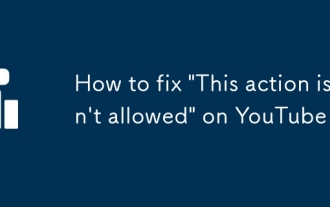 So beheben Sie 'Diese Aktion ist nicht erlaubt' auf YouTube
Sep 18, 2025 am 01:02 AM
So beheben Sie 'Diese Aktion ist nicht erlaubt' auf YouTube
Sep 18, 2025 am 01:02 AM
Wenn Sie "thisActionIs nicht" onyoutube "thisAction isallowed" ituusualMeanSyoutube'SystemShaverScificaction -You'ryingtoperform - liKecomenting, LIEGE, Uploading, Orsharingavideo.
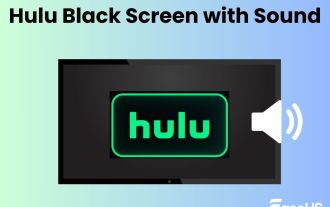 Behoben: Hulu Black Screen mit Ton im Fernsehen, Roku, PC, Mac
Sep 20, 2025 am 02:36 AM
Behoben: Hulu Black Screen mit Ton im Fernsehen, Roku, PC, Mac
Sep 20, 2025 am 02:36 AM
Haben Sie diese Situation jemals beim Anschauen von Videos auf Hulu gestoßen? Der Hulu -Bildschirm ist schwarz, aber Sie können das Audio hören. Dieser schwarze Hulu -Bildschirm mit Ton kann ein häufiges Problem sein, wie Hulu, der nicht auf Firestick funktioniert. Ärgern nicht; Lesen Sie diesen Artikel und
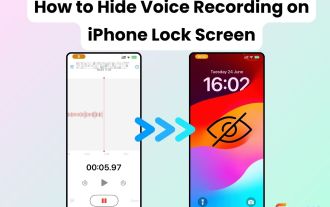 So verbergen Sie Sprachaufnahmen auf dem iPhone -Sperrbildschirm | 4 getestete Wege
Sep 17, 2025 am 01:48 AM
So verbergen Sie Sprachaufnahmen auf dem iPhone -Sperrbildschirm | 4 getestete Wege
Sep 17, 2025 am 01:48 AM
Waren Sie jemals in einem Meeting oder Gespräch, als Ihr iPhone sperrt und eine Sprach -Memos -Aufnahme -Schnittstelle auf dem Sperrbildschirm auftaucht? Es ist unangenehm. Viele Benutzer fühlen sich genauso. Nach dem Testen mehrerer iPhone -Geräte, einschließlich eines iPhone 14 (iOS 18
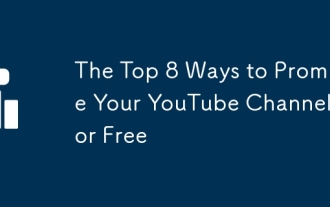 Die Top 8 Möglichkeiten, Ihren YouTube -Kanal kostenlos zu bewerben
Sep 20, 2025 am 12:38 AM
Die Top 8 Möglichkeiten, Ihren YouTube -Kanal kostenlos zu bewerben
Sep 20, 2025 am 12:38 AM
Optimizevideotitles, Beschreibungen und TagswithKeyword-reichen, ClearContentToimProveSearchability und Helpyoutube'SalgorithmrecommendyOurVideos.2.Crereeeyeyey-CatchingThumbnailseuses-FreetoolslikeCanva, FeaturingBoldText, Expressivevisexs, und Acalsistentstyla-
 Die 10 besten Windows -Datei -Explorer -Alternativen und -Spackungen
Sep 21, 2025 am 12:51 AM
Die 10 besten Windows -Datei -Explorer -Alternativen und -Spackungen
Sep 21, 2025 am 12:51 AM
Windows File Explorer ist möglicherweise nicht das beste Tool zum Verwalten von Dateien. Tatsächlich sind auf dem Markt viele bessere kostenlose Dateimanager verfügbar. Vielleicht ist es Zeit, den Standard-Explorer aufzugeben und auf Alternativen von Drittanbietern zu wechseln. Wenn Sie diese Optionen noch nie gekannt haben, sind Sie möglicherweise überrascht. Hier sind elf der besten Windows -Datei -Explorer -Alternativen. Xyplorer Xyplorer ist eine der besten Windows Explorer -Alternativen. Was ist das herausragendste daran? Zunächst ist es tragbar. Dies bedeutet, dass Sie sich keine Sorgen machen müssen, dass Sie es nicht auf anderen Computern verwenden können. Speichern Sie es einfach auf einem USB -Flash -Laufwerk und tragen Sie es zusammen mit anderen tragbaren Anwendungen mit Ihnen
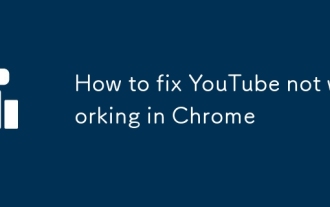 So reparieren Sie YouTube, die in Chrome nicht funktioniert
Sep 16, 2025 am 12:12 AM
So reparieren Sie YouTube, die in Chrome nicht funktioniert
Sep 16, 2025 am 12:12 AM
CheckyourinternetConnectionByTestingOtherwebsitesOnetworks; ifotherDewicesWorkFine, theiseieilmyWithchrome.2.ClearbrowSer und setsviaStings → PrivacyandSecurity → clearBrowsingData, Auswahl von CACHEDFILESADCECOKIES, THESRESTARTCHROME.








